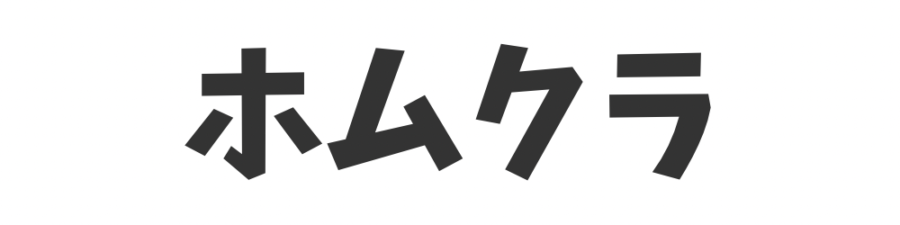- ドコモhome5Gは広い家でも使えるの?
- ドコモhome5Gの速度に置き場所は関係あるの?
ドコモhome5Gは速さが魅力のホームルーター。home5Gは、どれくらいの距離までなら満足に使用できるのでしょうか?
本記事では、キッチンや風呂場、トイレなど、さまざまな場所でhome5Gを利用して通信速度を計測しています。
本記事を読めば、日常で満足に使用できるのかや戸建てで使えるのかを知ることができます。戸建てや広い家でhome5Gを検討している方は必見です。
僕はドコモhome5Gは、戸建てで使用することができると考えています。理由は、ドコモhome5Gが満足に使える範囲内に、平均的な戸建ての大きさならすっぽりと収まるからです。
\ 最短1カ月で15,000円が返ってくる /
ホームルーター専門ブログ「ホムクラ」の運営者。
ネット回線強者になるべく、勉強しているうちにホームルーターに詳しくなった。
今はネット回線の中でも、特にホームルーターが強いと思っており、このサイトでもホームルーターの説明をしている。
 じょー
じょーホームルーターで悩んでいる方はぜひ見ていってください!
通信速度の用語説明と目安


通信速度の基本的な用語と目安の速さを説明します。すでに知っている方は読み飛ばしても構いません。
通信速度の単位
通信速度の単位はbps(bit per second)を使い、1秒あたりにやりとりするデータ量を表しています。ビット(bit)はデータの単位だと思ってください。
数字が大きくなるほど、1秒でたくさんのデータをやりとりできるので、通信速度が速いということになります。
上り速度
動画のアップロードや電話など、こちらから相手にアクションを起こす際に利用される速度のことです。上り速度が速ければ速いほど、ファイルのアップロードなどが速くなります。
上り速度の目安
| LINE送信 | ~1Mbps |
| ビデオ通話、写真投稿 | 1~3Mbps |
| 動画投稿、ライブ配信 | 10Mbps |
| ゲーム配信 | 30Mbps |
下り速度
電子書籍のダウンロードや動画の視聴など、こちらがデータを受け取る際に利用される速度のことです。下り速度が速ければ速いほど、ダウンロードが速くなります。
下り速度の目安
| LINE、メール受信 | ~1Mbps |
| YouTube(360~720p)、ビデオ通話、インスタ、ウェブページ閲覧 | 1~3Mbps |
| YouTube(1080p~4K) | 3~25Mbps |
| オンラインゲーム | 30~50Mbps |
| 重めのゲーム | 50Mbps~100Mbps |
| ゲームガチ勢 | 100Mbps~ |
ping値
通信の際にどの程度遅延しているかを表す値で、単位はms(ミリ秒)です。ping値が小さいほど遅延が少ないため、タイムラグを感じにくくなります。
ping値の目安
| FPS、TPS、格ゲー | ~15ms |
| 動きが激しくないオンラインゲーム、ライブ配信 | 15~30ms |
| 普通 | 30~50ms |
| 悪い | 50~100ms |
| とても悪い | 100ms~ |
ジッター値
ping値がどの程度ブレるかを表す値で、単位はms(ミリ秒)です。ジッター値が小さいほどping値のブレが少ないので、回線が安定していることになります。
ジッター値の目安
| とても良い | ~5ms |
| 良い(FPSならここ以上) | 5~10ms |
| 普通 | 10~20ms |
| 悪い | 20~50ms |
| とても悪い | 50ms~ |
ドコモhome5Gとの距離で通信速度はどう変わる?


ドコモhome5Gと使用する機器の距離で通信速度がどう変わるのか、スマホを持って測定してみました。
我が家は4Gエリアであることに加えて、そもそも通信速度があまり速くない地域のため、ドコモhome5G利用者の平均速度より遅いです。今回の検証では通信速度の大きさよりも、距離でどの程度変化するかに注目してください。
今回基準となる速度は「home5G(HR01)をレビュー」で計測した、我が家の通信速度の平均値となります。なお、今回の測定は2.4GHzで行っています。
| 周波数 | 下り速度(Mbps) | 上り速度(Mbps) | ping値(ms) |
|---|---|---|---|
| 5GHz | 47.6 | 28.1 | 62.0 |
| 2.4GHz | 40.6 | 27.0 | 63.8 |
ちなみに「みんなのネット回線速度」で集計された、home5Gの平均速度は次のとおりです。
ドコモhome5G利用者の平均速度
| 下り速度 | 218Mbps |
|---|---|
| 上り速度 | 20.3Mbps |
| ping値 | 50.4ms |
さきほどの基準を踏まえて、測定を行っていきます。測定条件は次のとおりです。
- 木造アパートの2階(2LDK)
- メゾネットで1階に玄関あり
- 家は4Gエリア
- スマホで移動しながら計測
- ドコモhome5Gは図の黄色に塗った部屋(自室)に固定
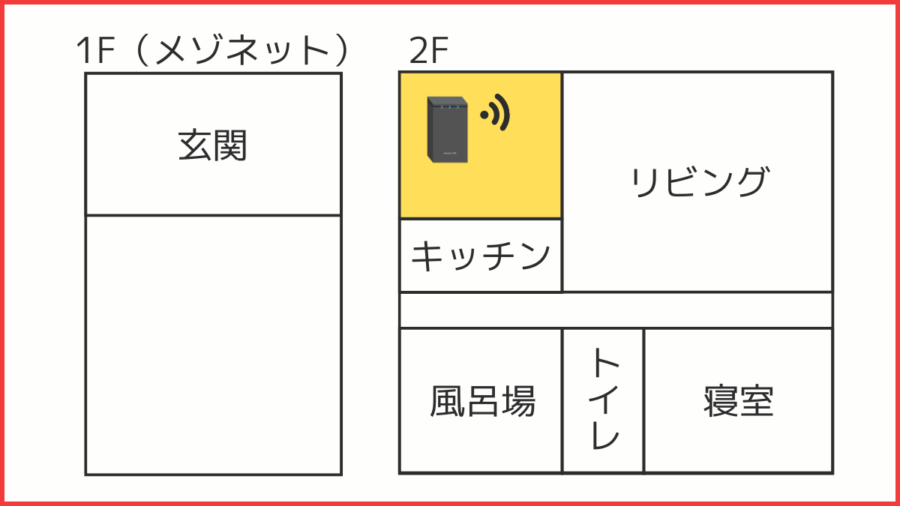
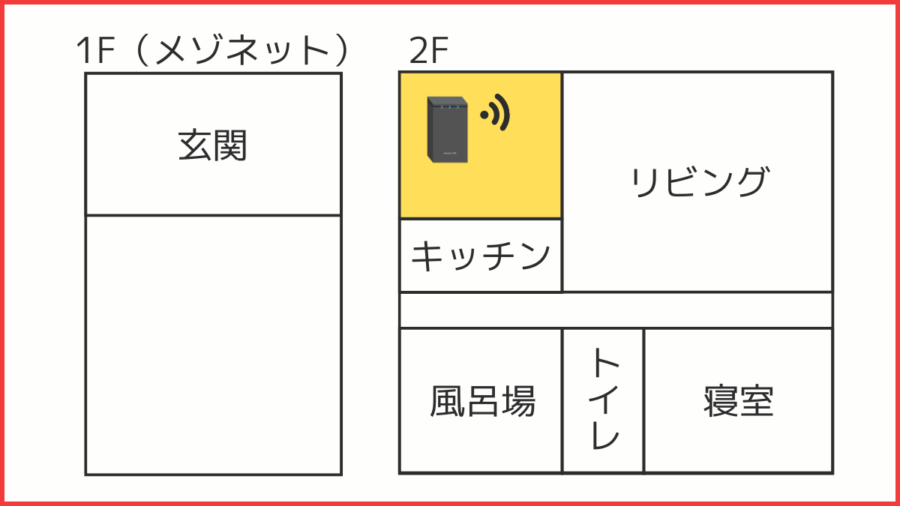
測定を行ったのは次の10か所です。
- 自室(home5Gと同じ部屋)
- リビング
- 寝室
- トイレ
- 風呂
- キッチン
- 1F(玄関)
- 外(10m)
- 外(30m)
- 外(50m)
①自室(home5Gと同じ部屋)
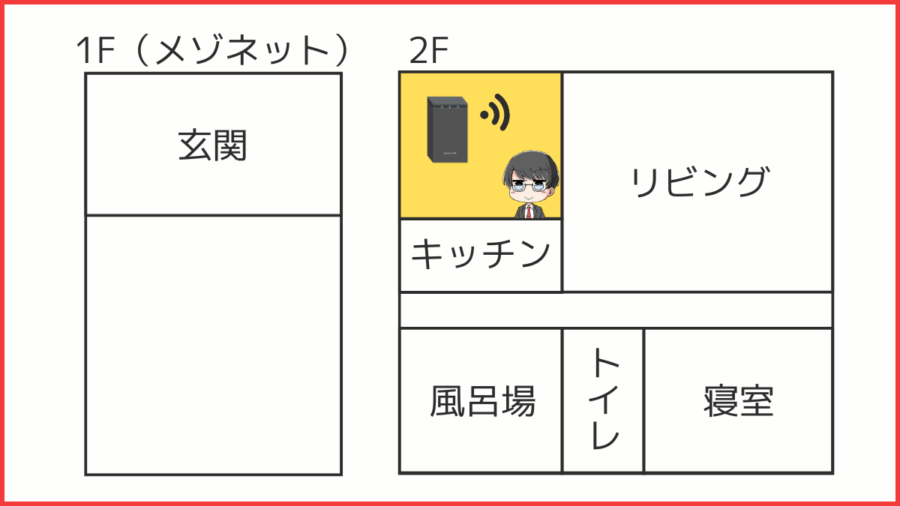
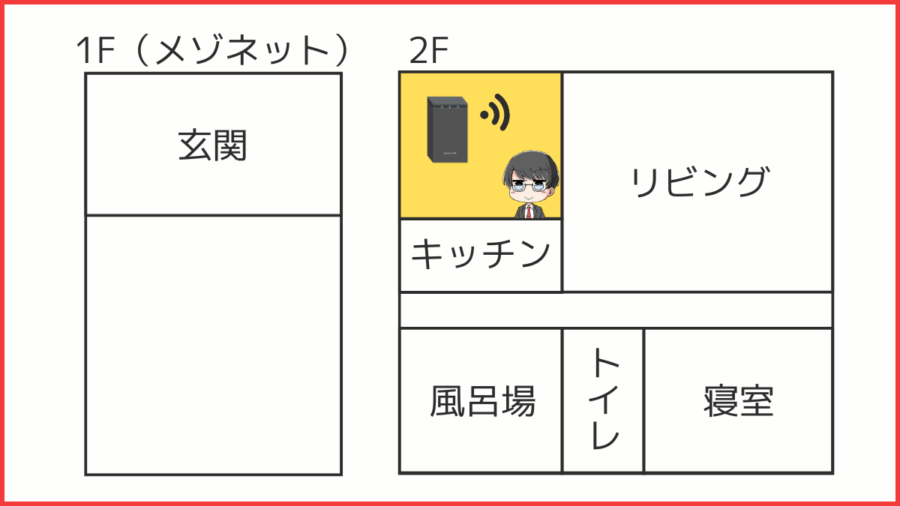
home5Gと同じ部屋で、通信速度を計測しました。home5Gとスマホの間には障害物がないので、理屈で言えばここが一番通信速度が速くなります。
| 種類 | 測定結果 |
|---|---|
| 下り速度 | 35.7Mbps |
| 上り速度 | 17.47Mbps |
| ping値 | 62.0ms |
| ジッター値 | 42.54ms |
home5Gから一番近い距離で測定をしましたが、数値はあまり良くありませんでした。むしろ、後で紹介するリビングや寝室の方が速度が出ていたので、もしかすると、home5Gと機器は近すぎても良くないのかもしれません。
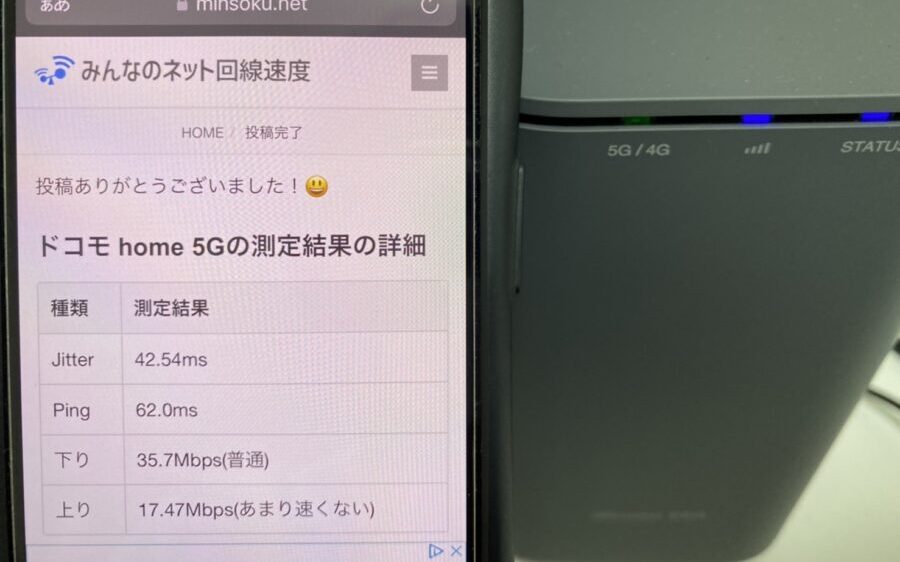
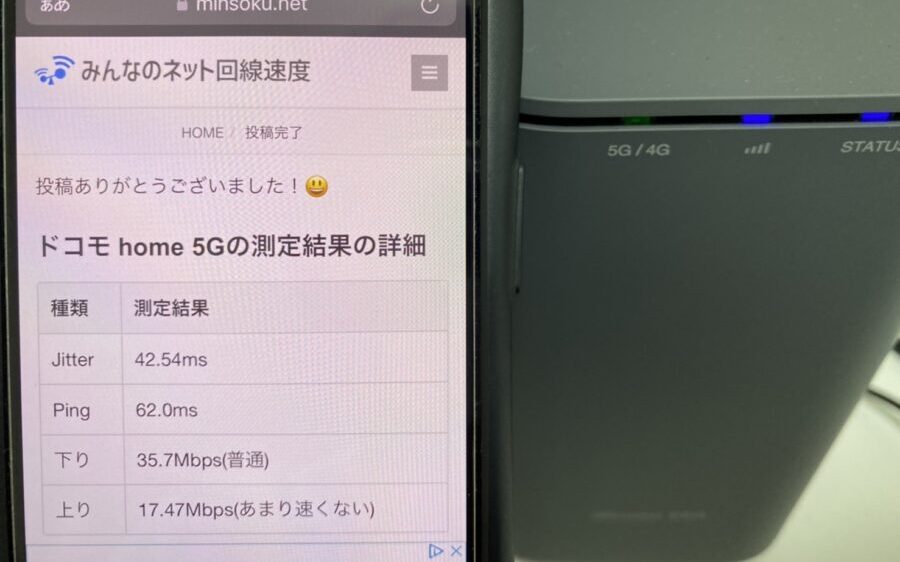
②リビング
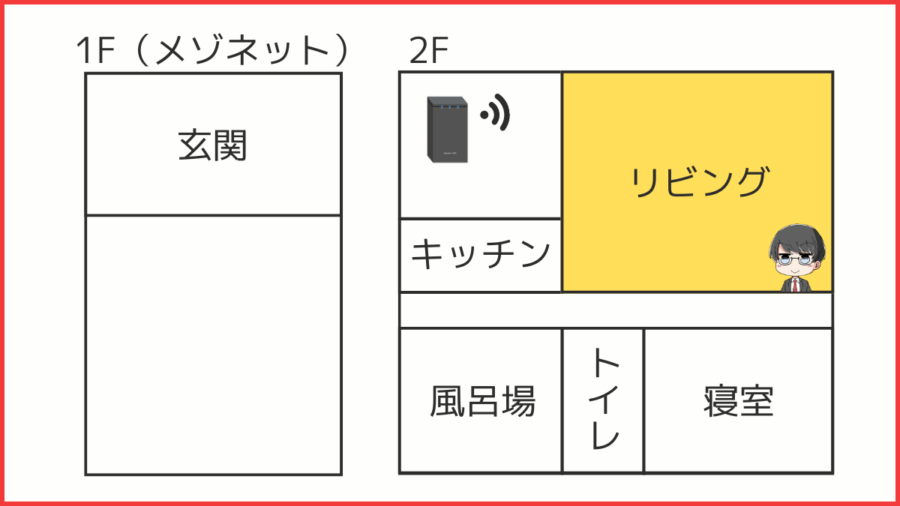
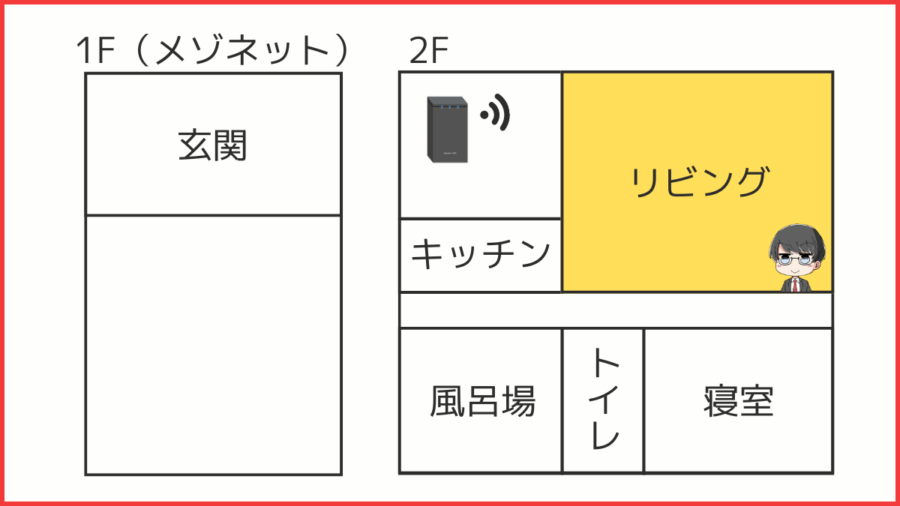
home5Gからの距離が、自室の次に近いリビングで測定しました。リビングと自室はドアを開けていたので、ほぼ障害物はありません。測定結果は次のとおりです。
| 種類 | 測定結果 |
|---|---|
| 下り速度 | 66.97Mbps |
| 上り速度 | 26.54Mbps |
| ping値 | 67.0ms |
| ジッター値 | 41.0ms |
home5Gと同じ部屋で使用したときより、速度が速くなりました。電波も安定して3本立っていたので、これくらいの距離が1番快適に使えるのかもしれません。


③寝室
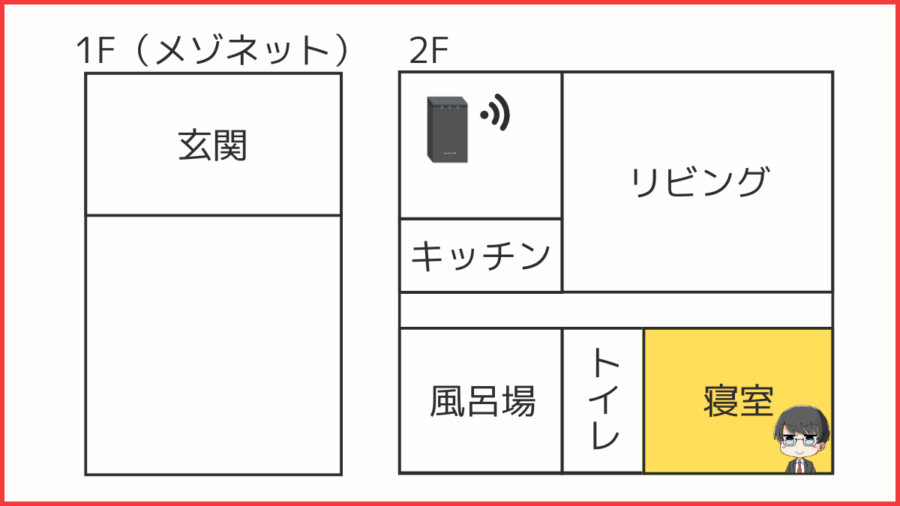
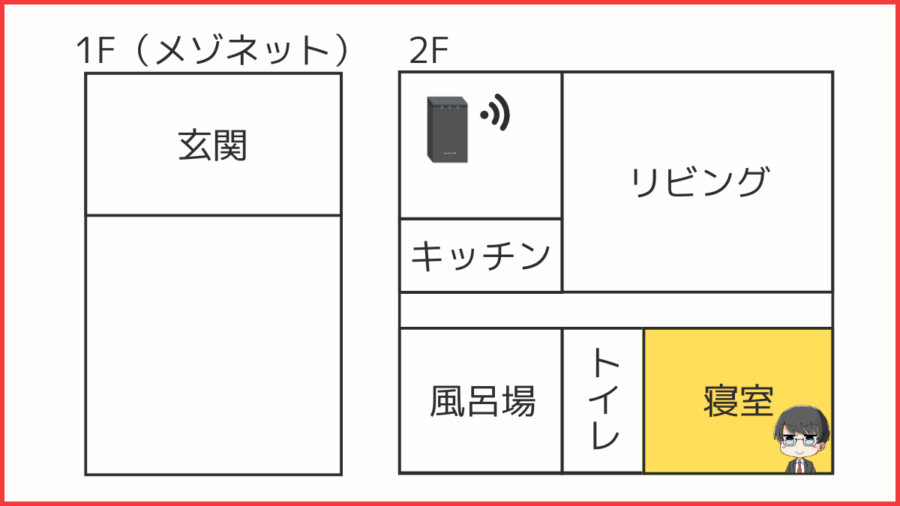
同じ階で一番home5Gから遠い寝室で測定しました。距離は直線距離で9m程度、壁などの障害物も一番多いです。
| 種類 | 測定結果 |
|---|---|
| 下り速度 | 64.11Mbps |
| 上り速度 | 20.07Mbps |
| ping値 | 62.0ms |
| ジッター値 | 14.11ms |
通信速度は十分出ており、普段使いで困ることはなさそうです。電波は2本になったり3本になったりと少し安定感には不安がありますが、普段、寝室で使っていても止まることはほとんどありません。
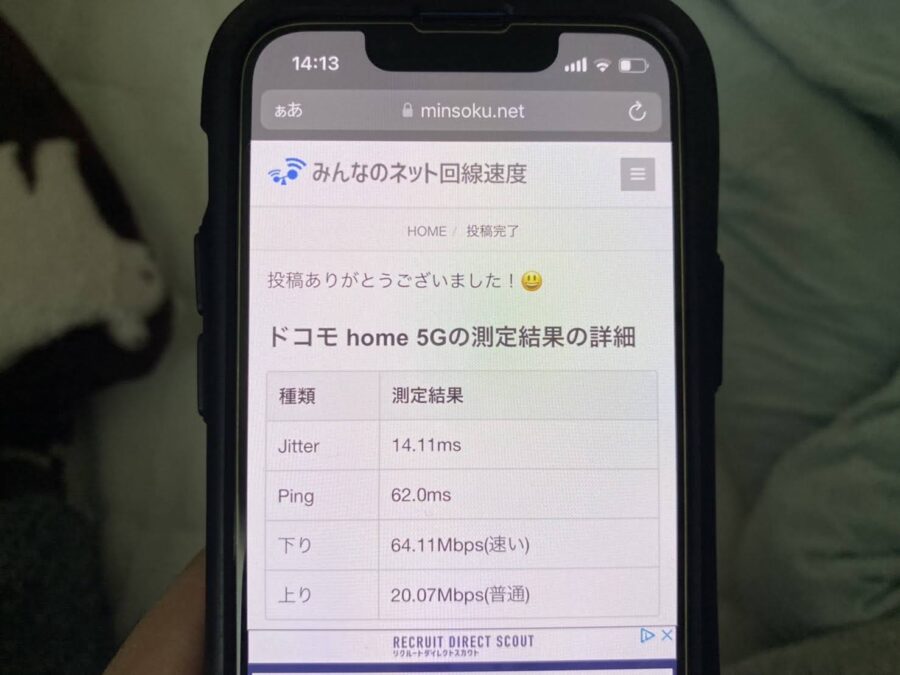
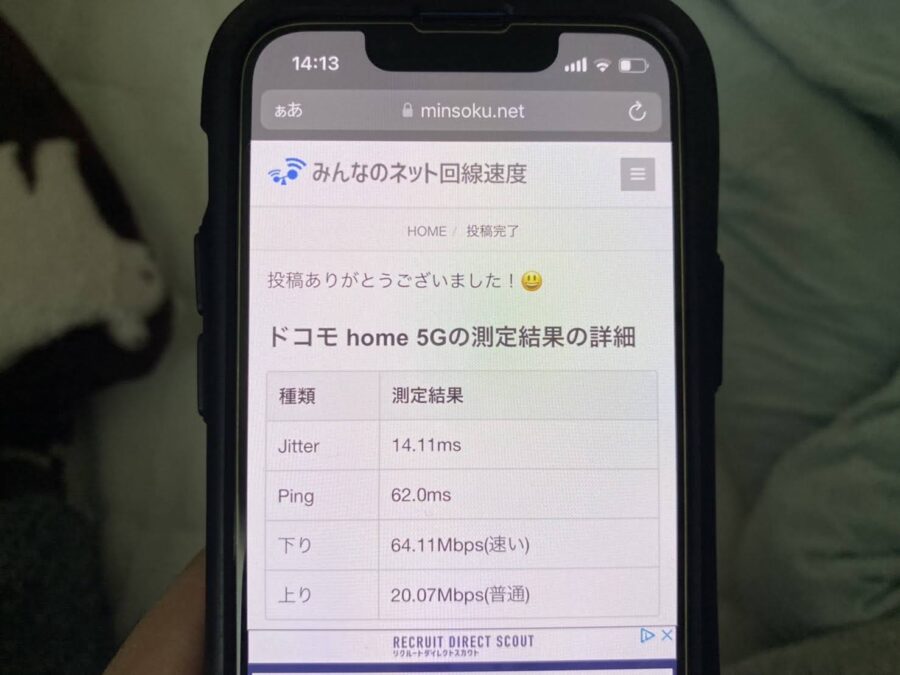
④トイレ
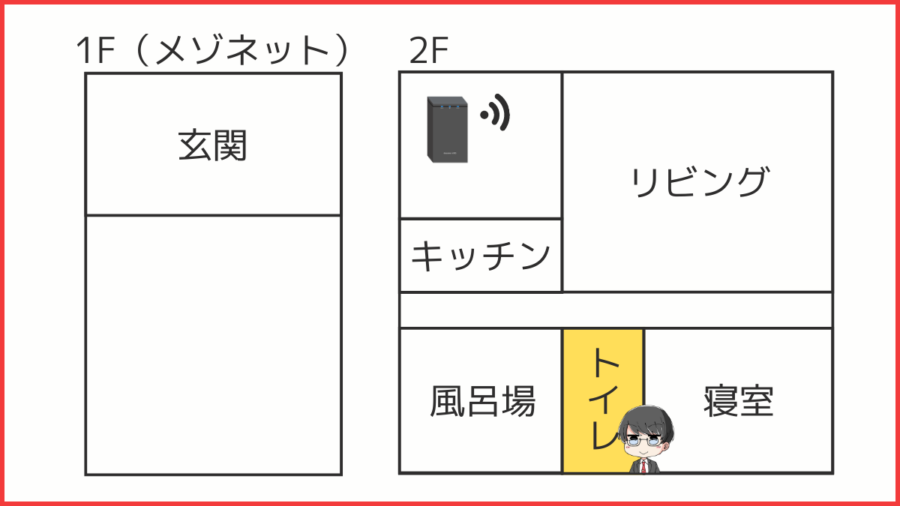
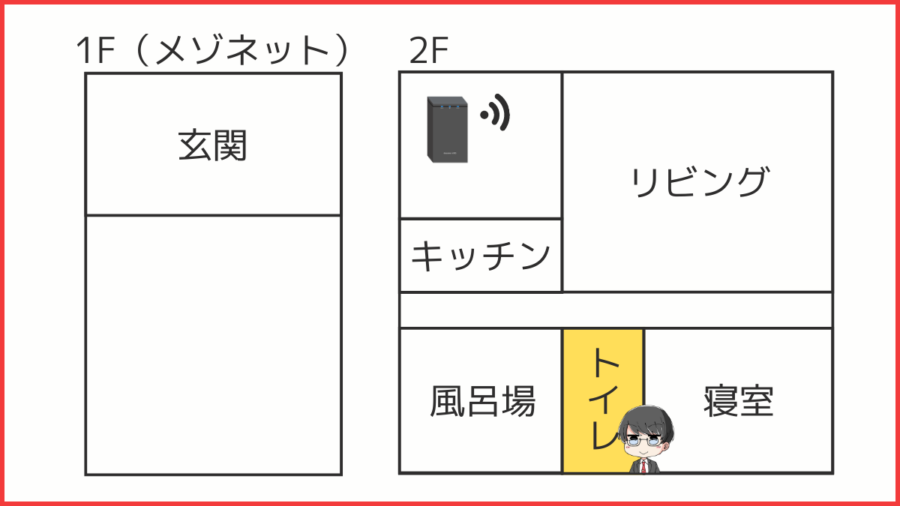
日常で使うことの多い、トイレで計測しました。トイレは完全にドアを締め切っています。
| 種類 | 測定結果 |
|---|---|
| 下り速度 | 57.93Mbps |
| 上り速度 | 14.57Mbps |
| ping値 | 64.0ms |
| ジッター値 | 11.48ms |
比較的良好な数値が確認できました。実際にトイレで使っていてもWi-Fiが使えなくなったことはないので、納得の結果です。
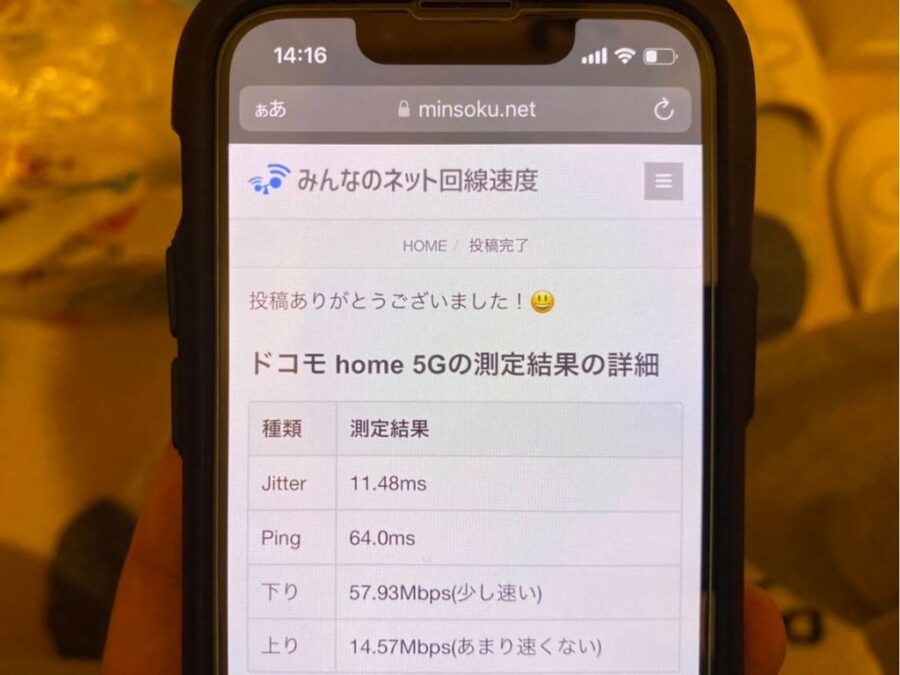
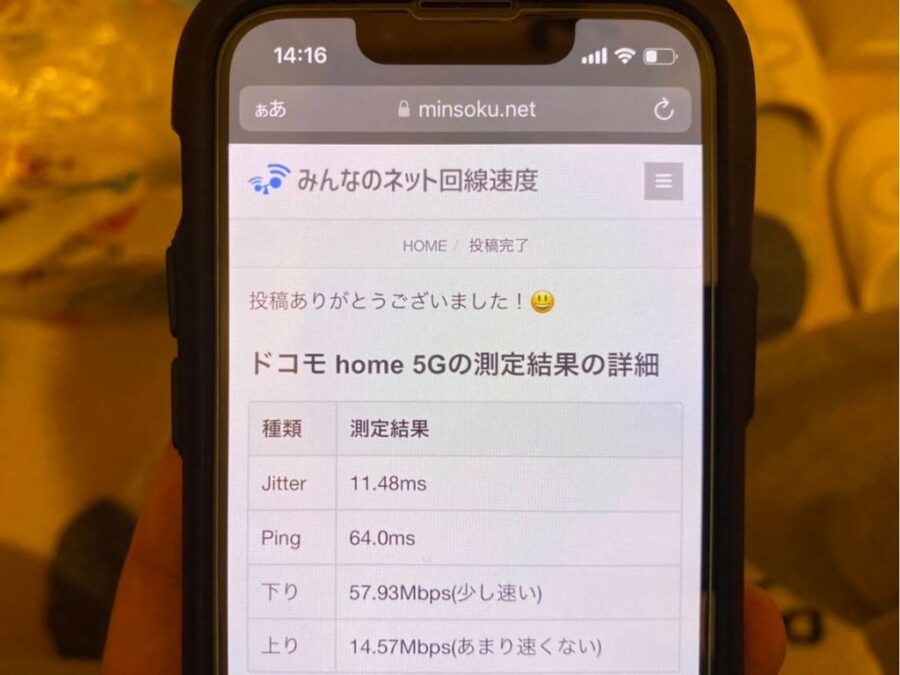
⑤風呂場
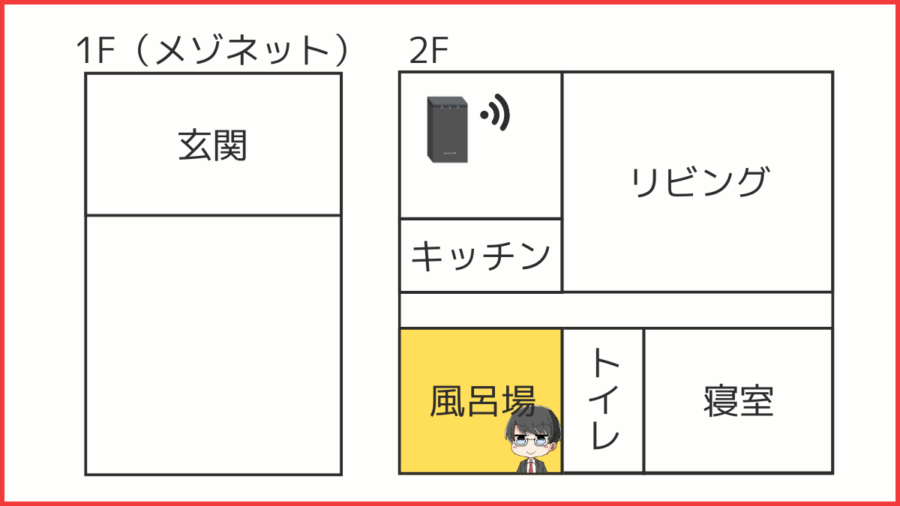
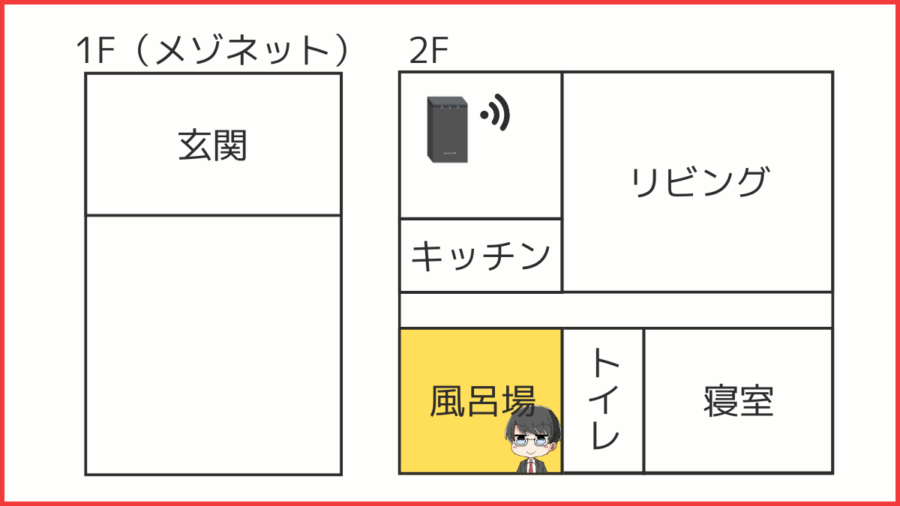
風呂場で計測しました。風呂場はガラス戸になっていたり、水場だったりと普通の部屋とは違う環境です。
| 種類 | 測定結果 |
|---|---|
| 下り速度 | 64.06Mbps |
| 上り速度 | 25.96Mbps |
| ping値 | 63.0ms |
| ジッター値 | 13.41ms |
風呂場でも他の部屋との数値に、違いはありませんでした。ただ、Wi-Fiだけでなくスマホの電波も弱くなっているので、風呂の素材は、木よりも電波を通しづらい素材なのかもしれません。
とは言っても、普段お風呂で動画を見ていて、Wi-Fiが届かなかったことはないので、心配無用です。
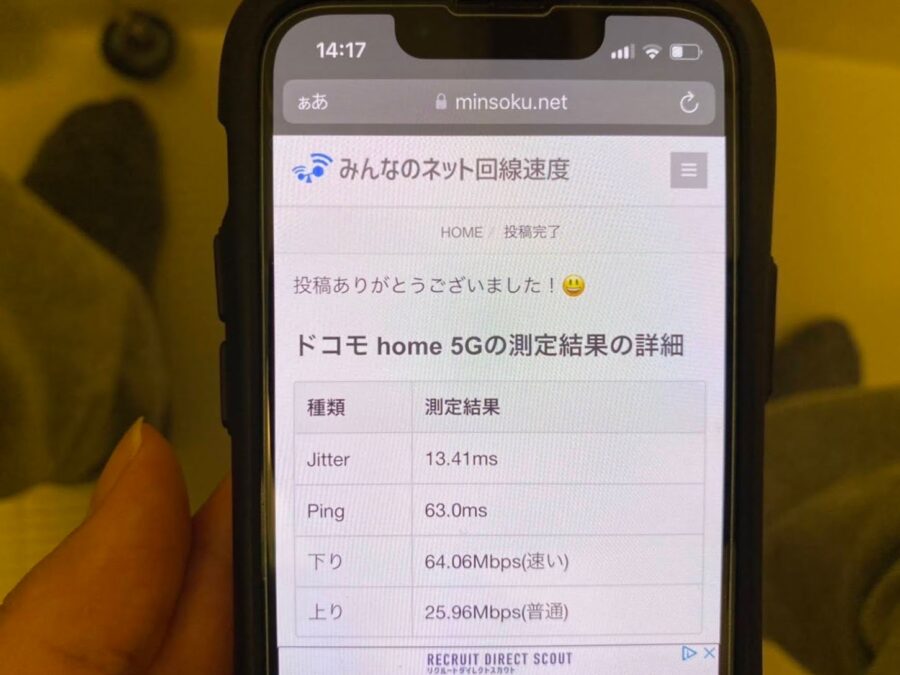
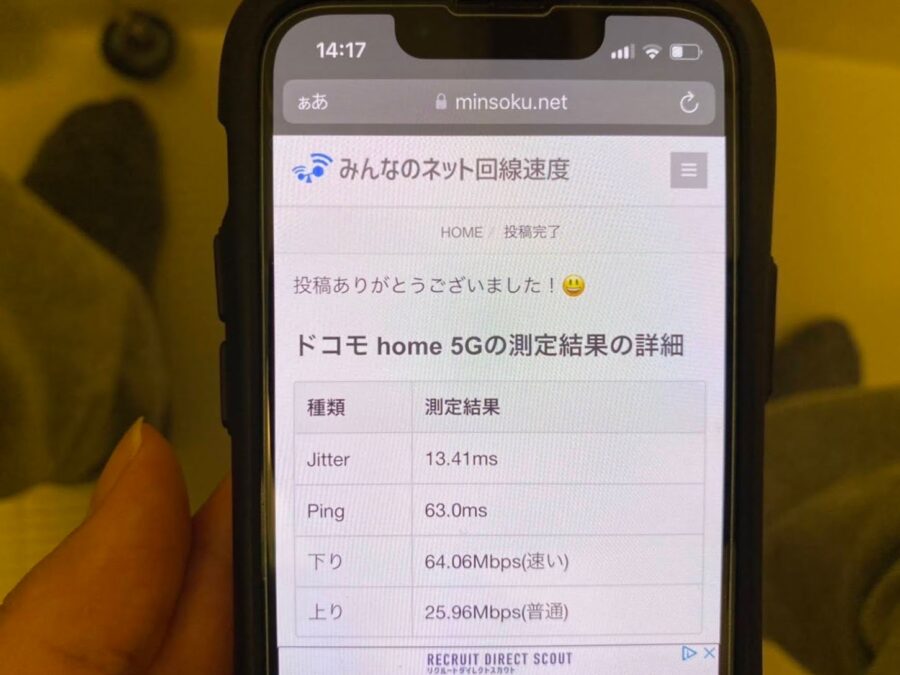
⑥キッチン
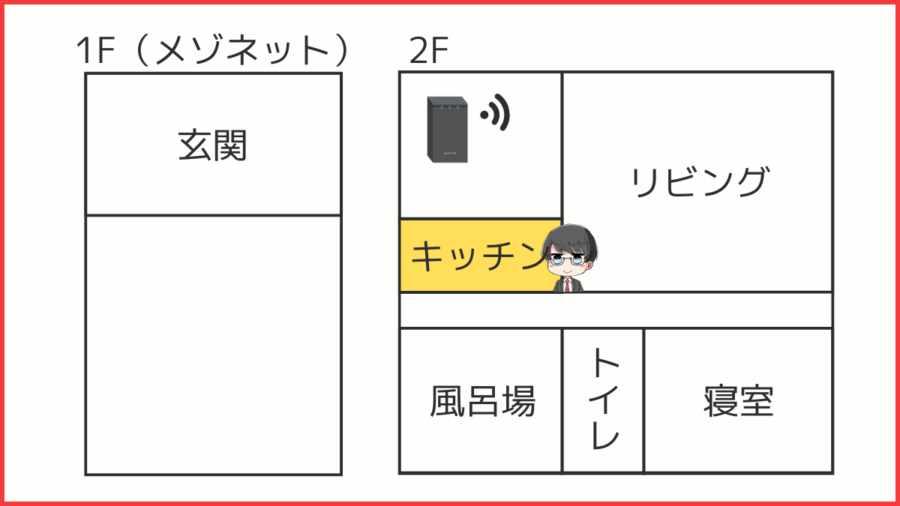
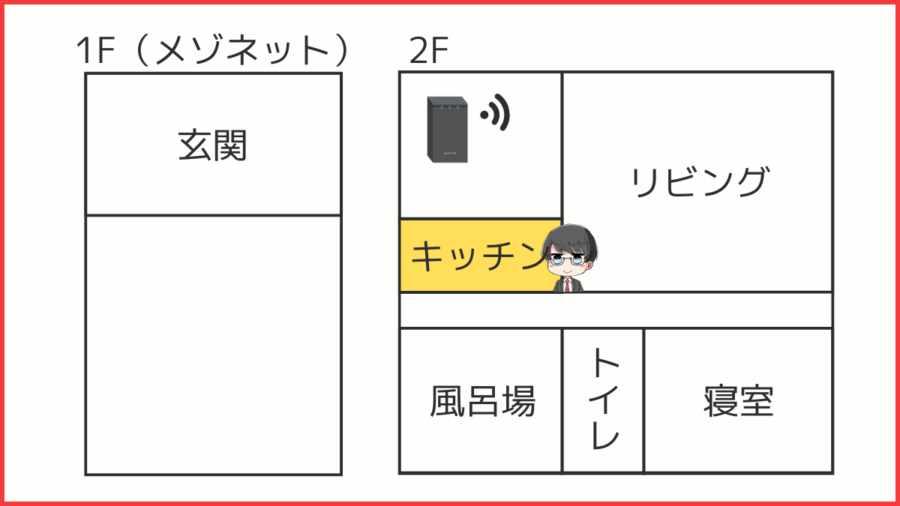
キッチンで測定しました。キッチンは水場のうえ、家電や金属などの電波を通しにくいものが多くあります。home5Gとの距離は近いですが、どのような結果になるでしょうか。
| 種類 | 測定結果 |
|---|---|
| 下り速度 | 61.38Mbps |
| 上り速度 | 28.31Mbps |
| ping値 | 69.0ms |
| ジッター値 | 9.31ms |
速度は速く、水や家電、金属の影響はほぼ受けていません。我が家のキッチンは対面型のキッチンであるため、電波が回り込みやすいという可能性もあります。
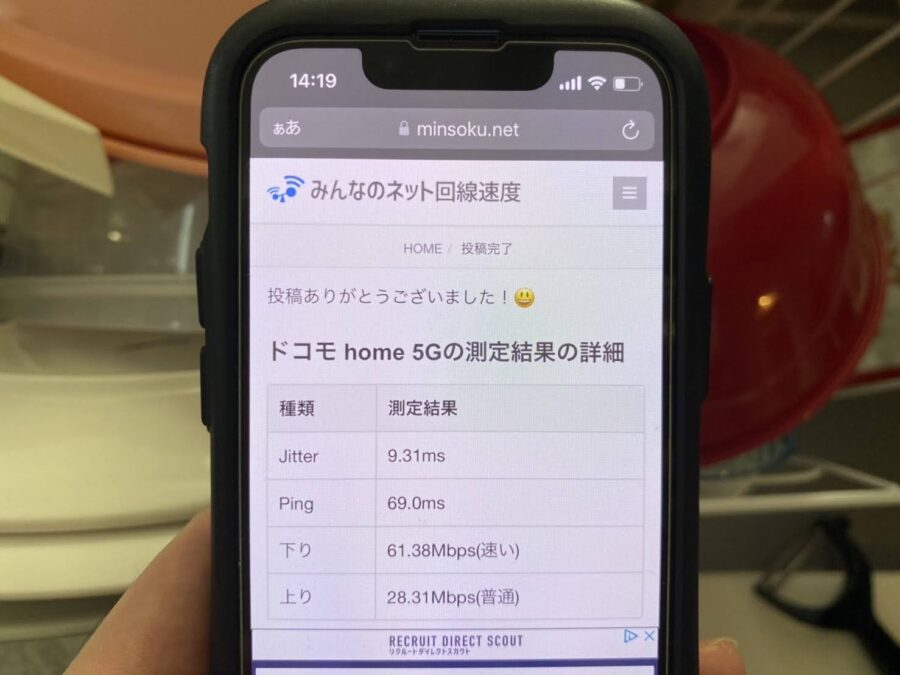
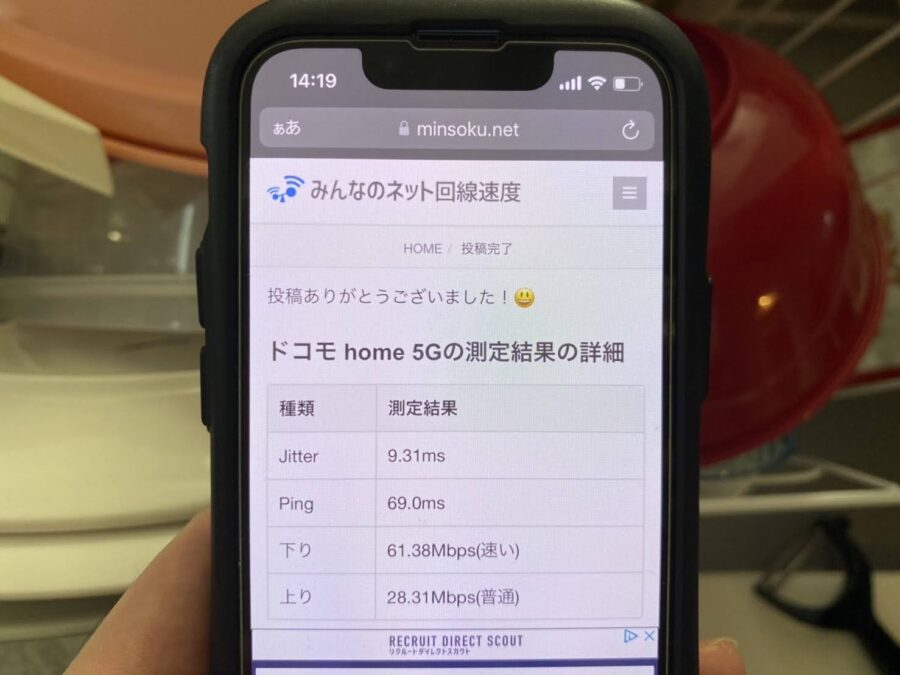
⑦1F(玄関)
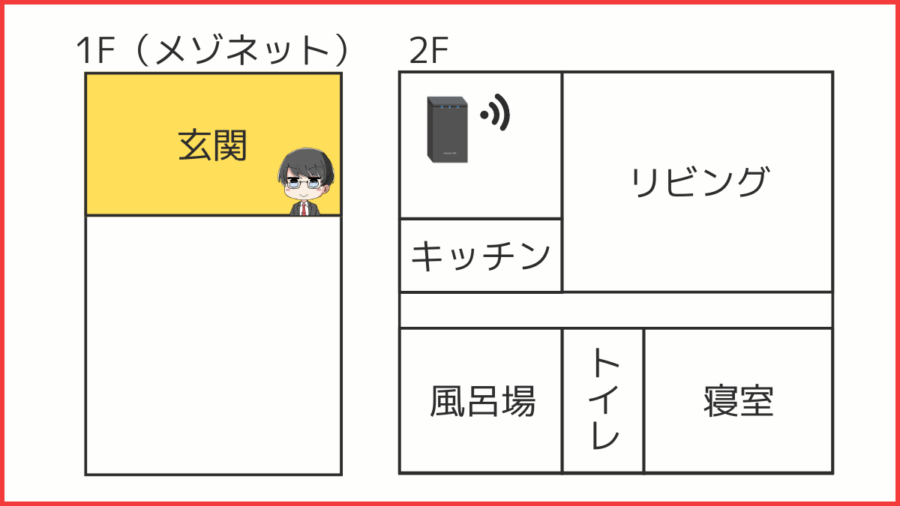
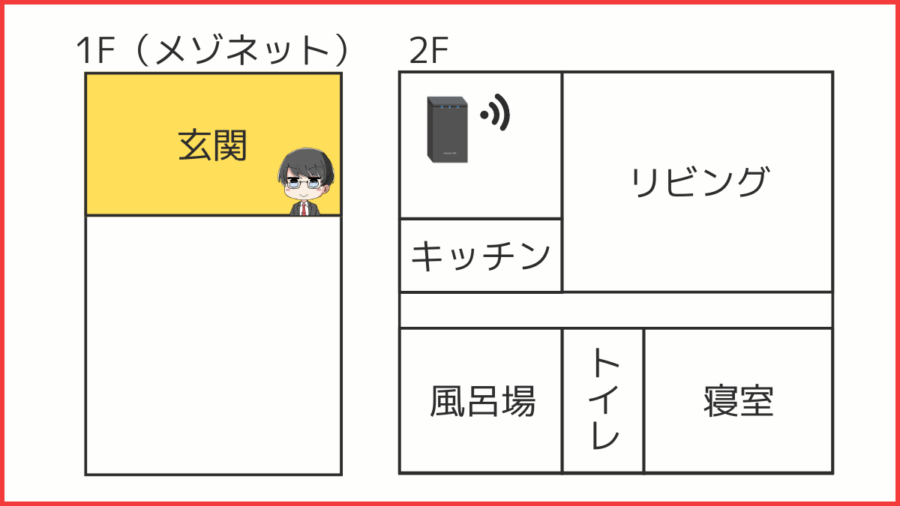
ついに、別フロアでの測定です。我が家はメゾネットで、1階部分は玄関しかないため、玄関で測定しています。
| 種類 | 測定結果 |
|---|---|
| 下り速度 | 76.41Mbps |
| 上り速度 | 15.74Mbps |
| ping値 | 68.0ms |
| ジッター値 | 7.14ms |
ここで一番速い速度を記録しました。電波も3本立っており、別フロアの使用でも全く問題はなさそうです。home5Gの実力が伺えます。
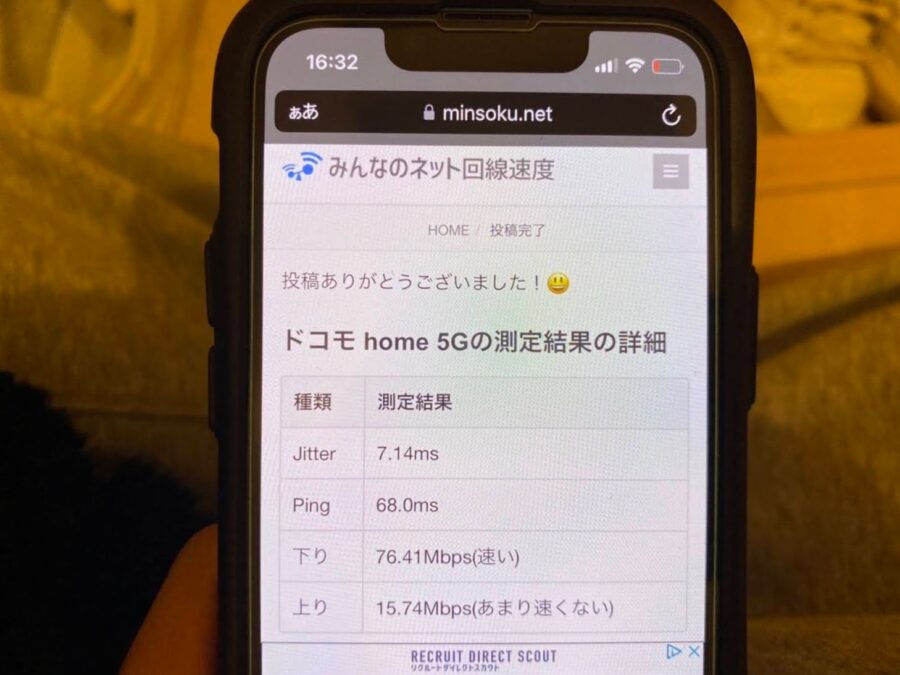
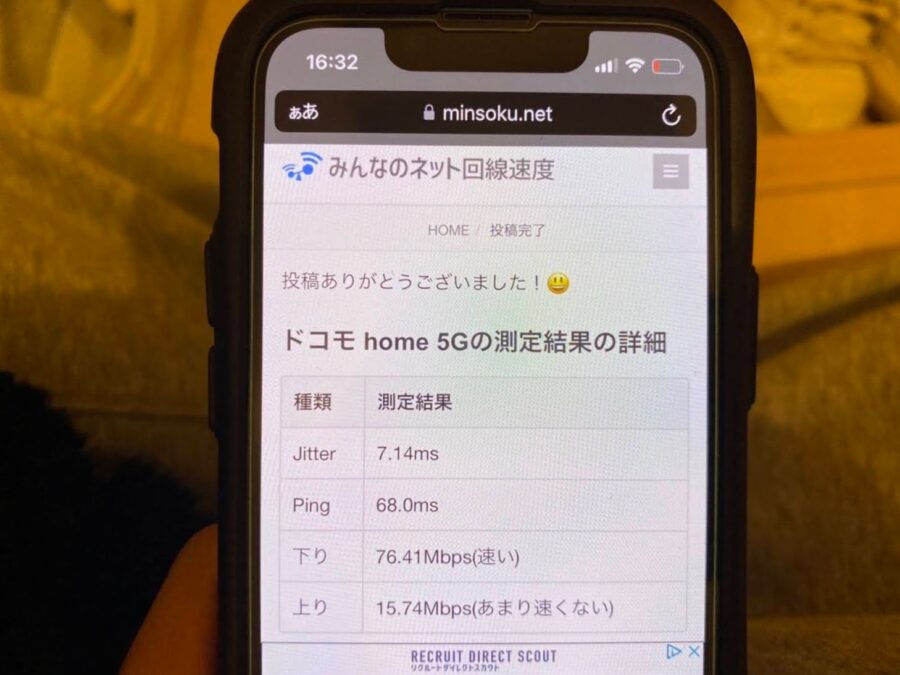
⑧外(15m)
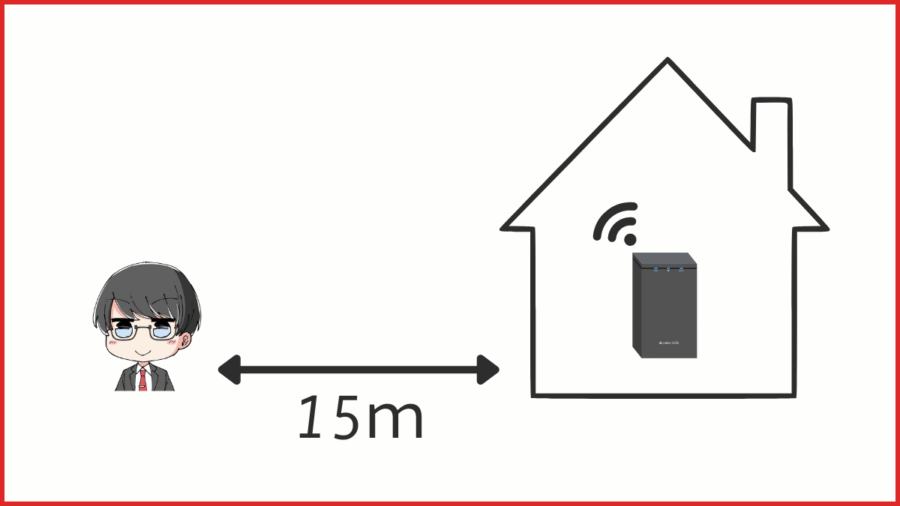
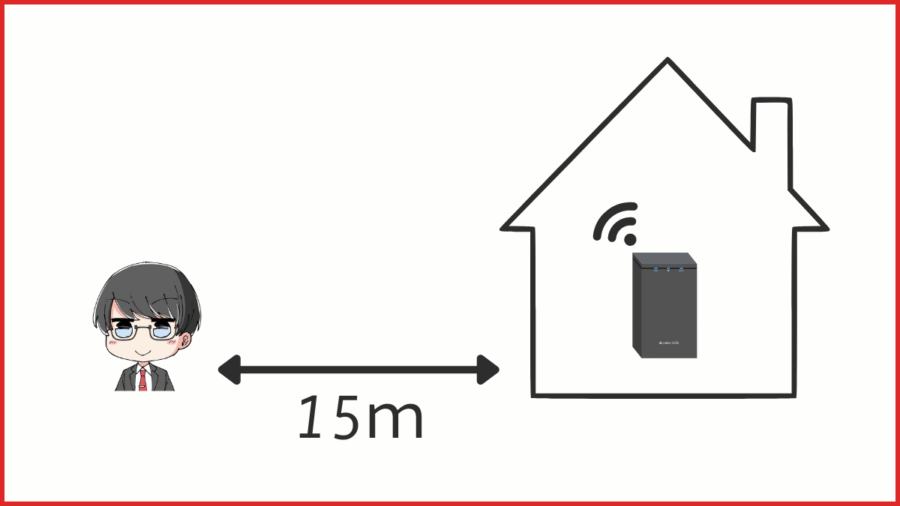
外に出て測定してみました。家の目の前では普通に使用できたので、15m地点から測定しています。
| 種類 | 測定結果 |
|---|---|
| 下り速度 | 10.65Mbps |
| 上り速度 | 14.62Mbps |
| ping値 | 68.0ms |
| ジッター値 | 23.74ms |
家の中に比べて、かなり速度が低下しました。home5Gとの距離が離れていることに加え、他の住宅からのWi-Fiも影響していると考えられます。
Wi-Fiは他の電波から干渉を受けるため、Wi-Fiが多い場所ほど通信環境が悪くなります。
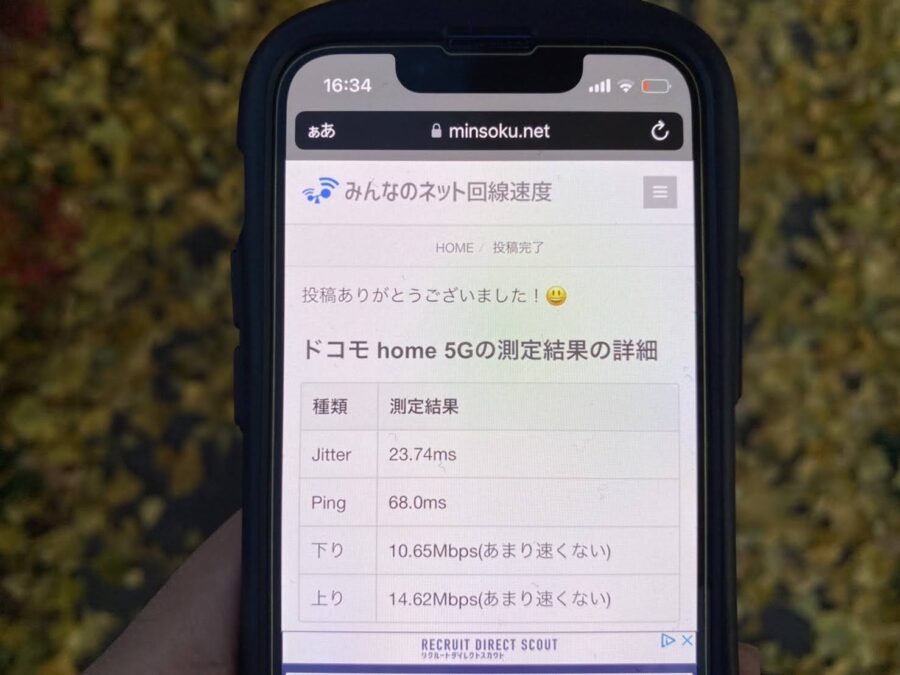
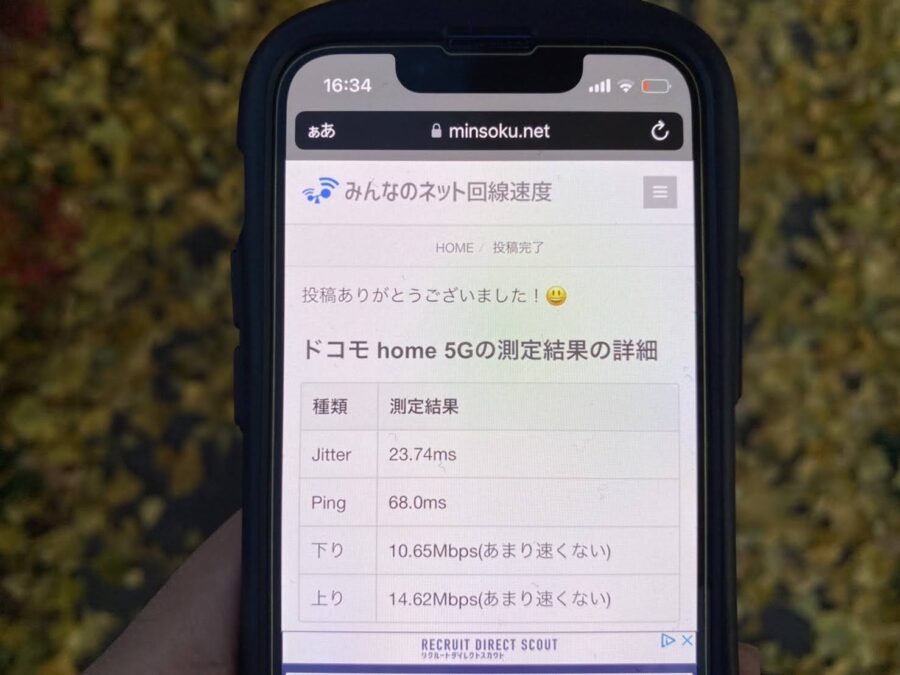
⑨外(30m)
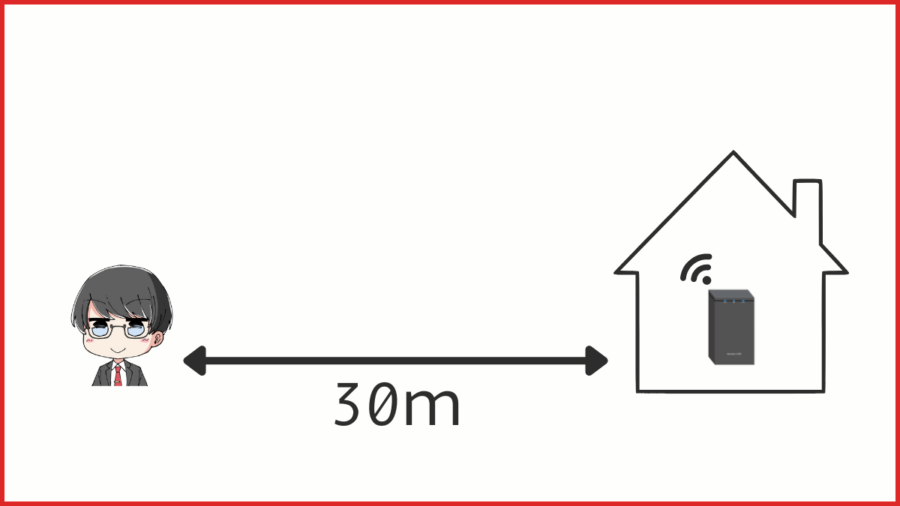
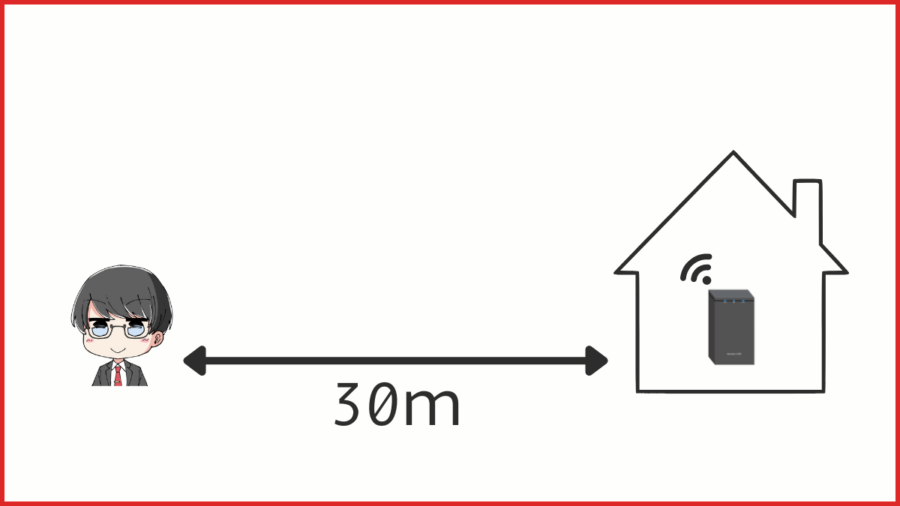
次は30m地点です。この距離で使えれば、私生活で困ることはほとんどありません。
| 種類 | 測定結果 |
|---|---|
| 下り速度 | 12.13Mbps |
| 上り速度 | 24.93Mbps |
| ping値 | 67.0ms |
| ジッター値 | 21.52ms |
15m地点とあまり差がありませんでした。30m地点までくると、電波は基本的に2本になるので、普段使いでは頼りないです。
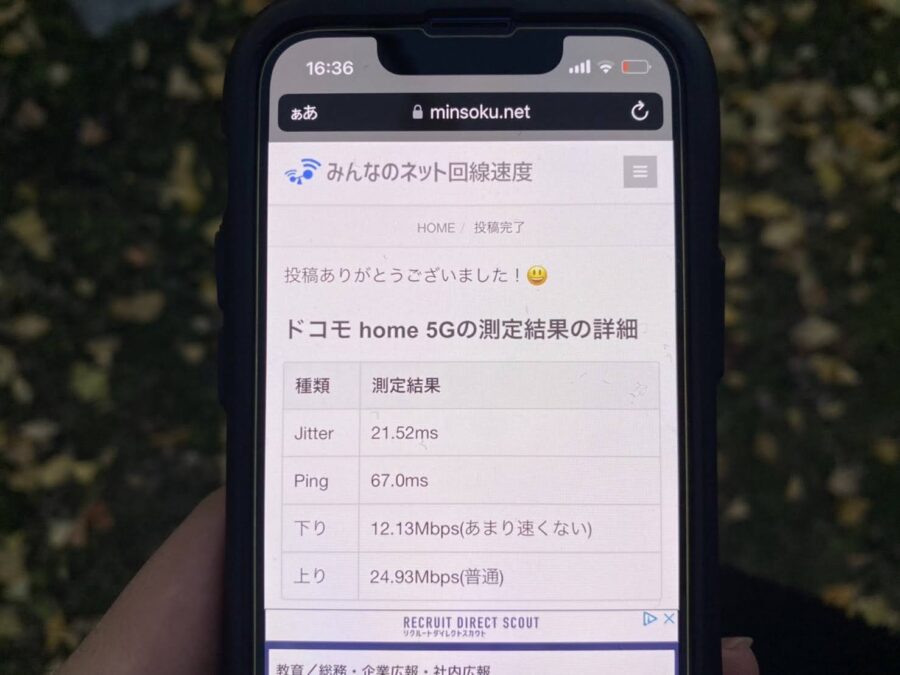
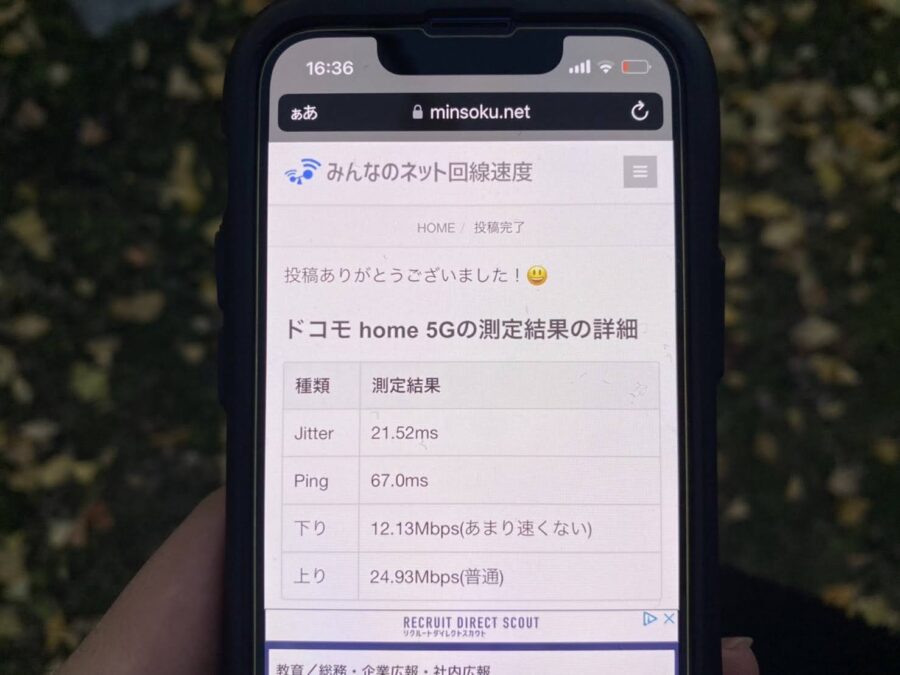
⑩外(50m)
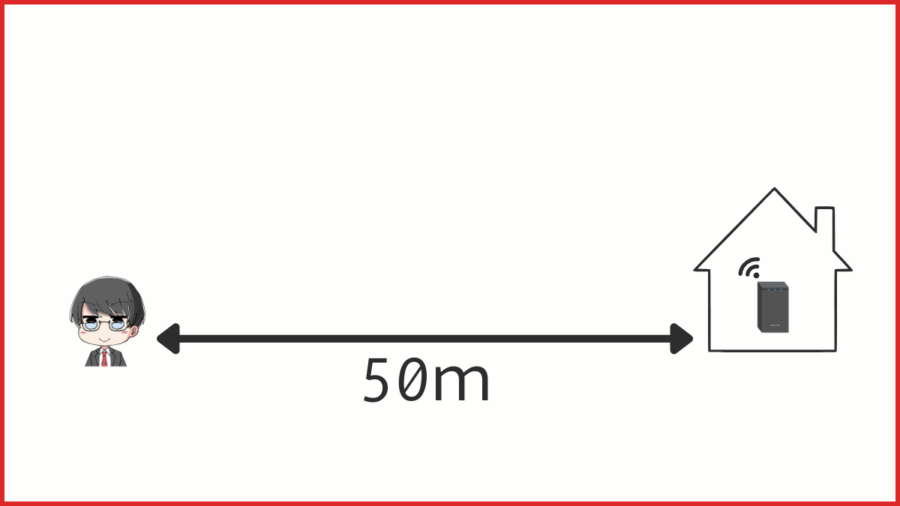
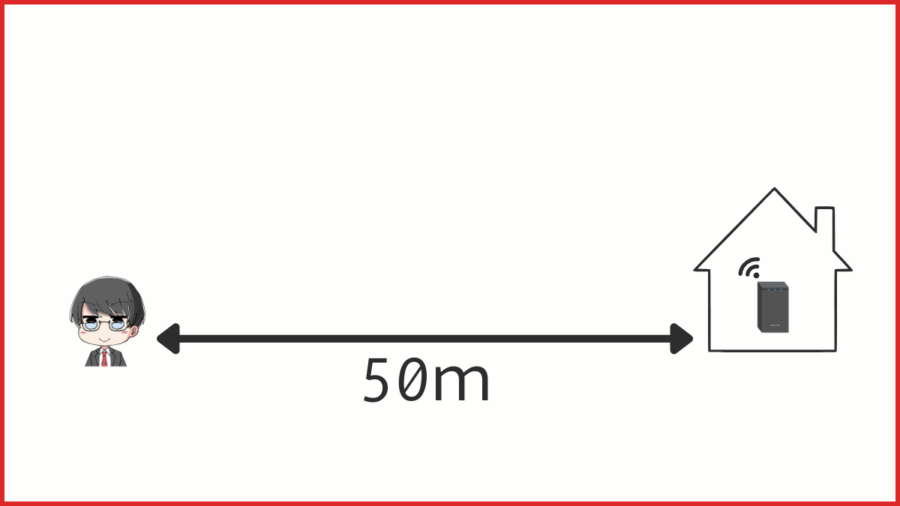
最後に50m地点で計測を行いました。こんなに離れてWi-Fiを使うことはほとんどないと思うので、あくまで参考値としてご覧ください。
| 種類 | 測定結果 |
|---|---|
| 下り速度 | 6.78Mbps |
| 上り速度 | 5.48Mbps |
| ping値 | 65.0ms |
| ジッター値 | 38.76ms |
30m地点よりさらに速度が遅くなっています。50mまで来ると、Wi-Fiの接続も途切れるようになってしまうので、満足に使うのは難しいでしょう。
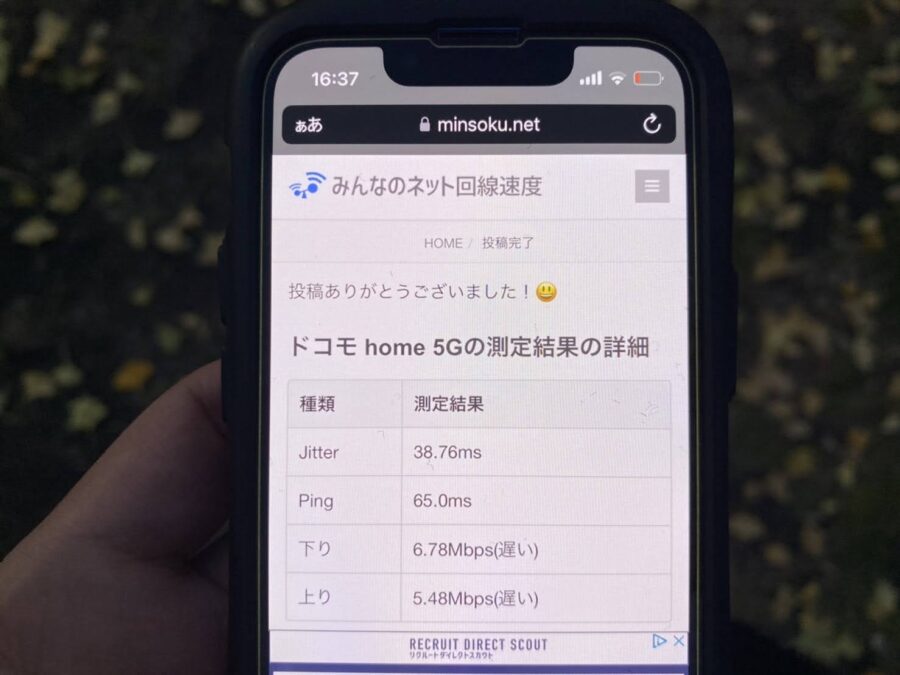
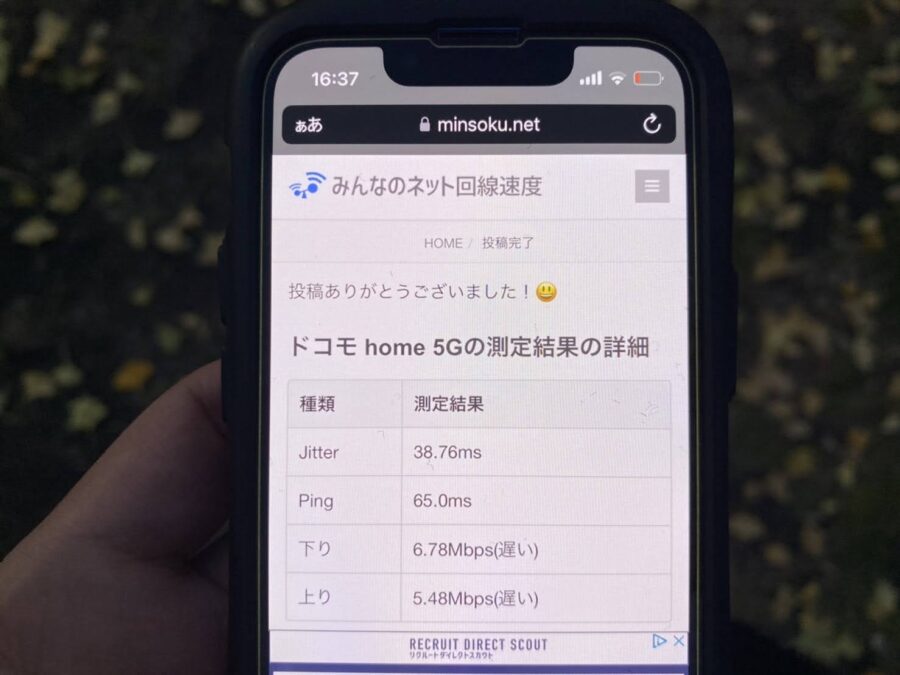
【結果】安定して使うなら10m以内がオススメ
home5Gを安定的に使うなら、10m以内で使うのがオススメです。外では15m離れると、通信速度がかなり遅くなりました。これは外に多くのWi-Fiが飛んでいることによる、電波干渉から起こるものです。
家の中なら、電波が2本になることもありますが、10m離れていても十分使えます。今回の検証ではhome5Gを家の端に置いていますが、家の中心部に置けば家中にまんべんなく電波が届くので、直径20mくらいまではカバー可能です。
家の中であれば、よほど多くの機器をWi-Fi接続しない限り、まず困ることはないでしょう。
home5GのSSID(周波数)で電波の届く距離が変わる


home5GはSSID(周波数)を変えると、通信速度や電波の届く距離が変化します。SSIDとは、Wi-Fiの種類のことで、スマホやパソコンなどのWi-Fi設定画面から選択できます。
home5GのSSID(周波数)は、home5Gが初期設定のままであれば「HR01a(2.4GHz)」と「HR01b(5.0GHz)」の2つから選択可能です。それぞれのSSID(周波数)の特徴は次のとおりです。
障害物が少なく距離が近いときは5.0GHzを利用する
5.0GHzは電波の届く距離が短い代わりに、電波干渉には強く速度も速いです。5.0GHzに接続できる距離は、およそ20m。20m以上離れると、勝手に2.4GHzに切り替わってしまいます。
20m地点で測定した5.0GHzの通信速度は、次のとおりです。
| 種類 | 測定結果 |
|---|---|
| 下り速度 | 79.23Mbps |
| 上り速度 | 13.1Mbps |
| ping値 | 64.0ms |
| ジッター値 | 7.99ms |
20m離れているのにかなり通信速度は速いです。距離が離れているため、Wi-Fiの電波は2本しか立っていませんが、つながりさえすれば速度には困りません。
外という障害物の少ない環境であれば、電波干渉に強い5.0GHzの方が速くなります。5.0GHzの周波数は障害物には弱いので、家の1階と2階で通信を行う場合などには向きません。
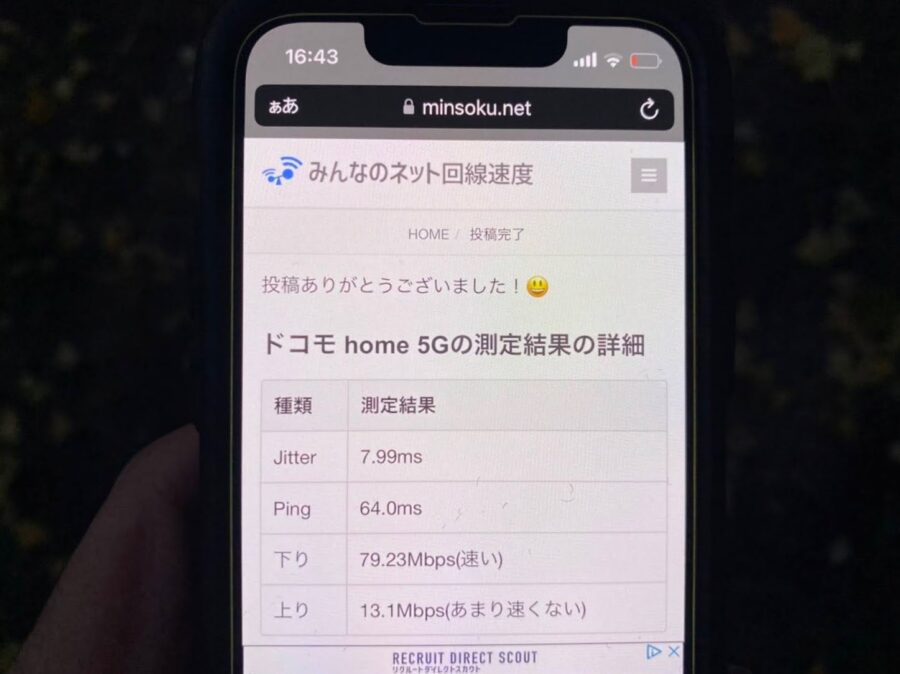
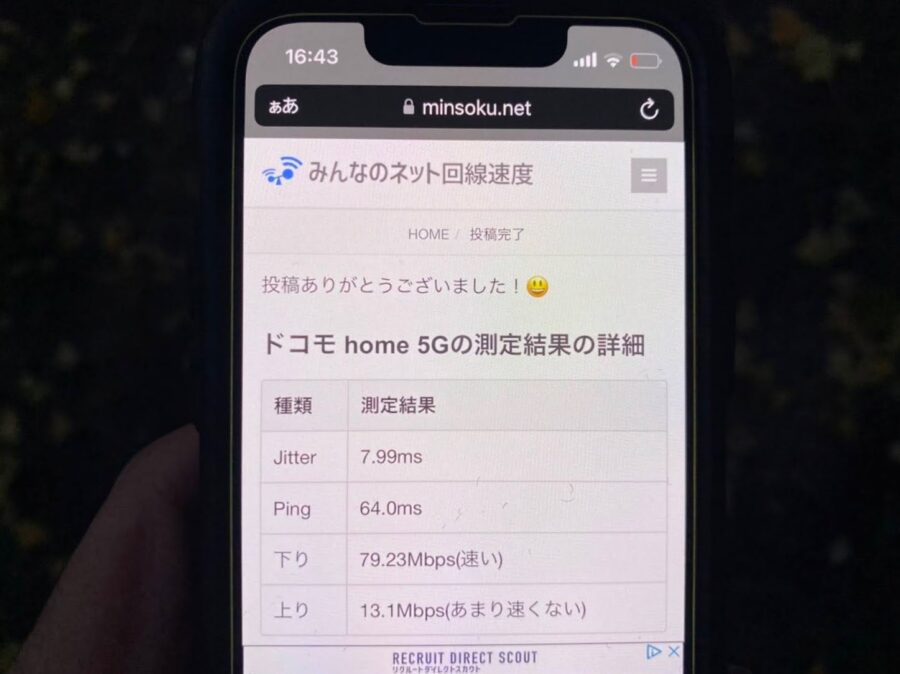
障害物が多い・距離が遠いときは2.4GHzを利用する
2.4GHzの電波は、電波干渉を受けやすく速度が落ちる代わりに、障害物に強く遠くまで届きます。2.4GHzで電波干渉が起こりやすいのは、2.4GHzは家電などにも使われる周波数だからです。多くの電波があると、電波同士でぶつかり遅くなってしまいます。
一方で、2.4GHzの電波が届く距離はおよそ50mで、5.0GHzの倍以上の距離です。それぞれの電波で一長一短ありますが、基本的には5.0GHzよりも2.4GHzの方がつながりやすいと思っておけば大丈夫です。
ドコモhome5Gは戸建てでも利用できるのか


home5Gは戸建てでは利用できないという意見を見かけますが、僕は戸建てでも利用可能だと考えています。住宅金融支援機構「2021年度 フラット35利用者調査」によると、注文住宅の床面積の全国平均は123.8㎡。家が2階建てで正方形なら壁から壁までの平均距離は約8mです。
home5Gの電波は10mまでなら比較的安定して届くので、戸建て住宅でも問題なく使える計算になります。
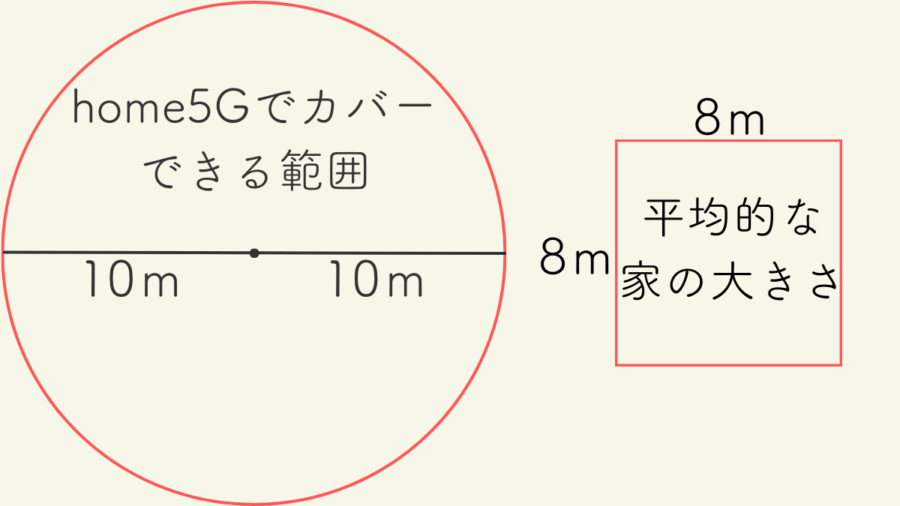
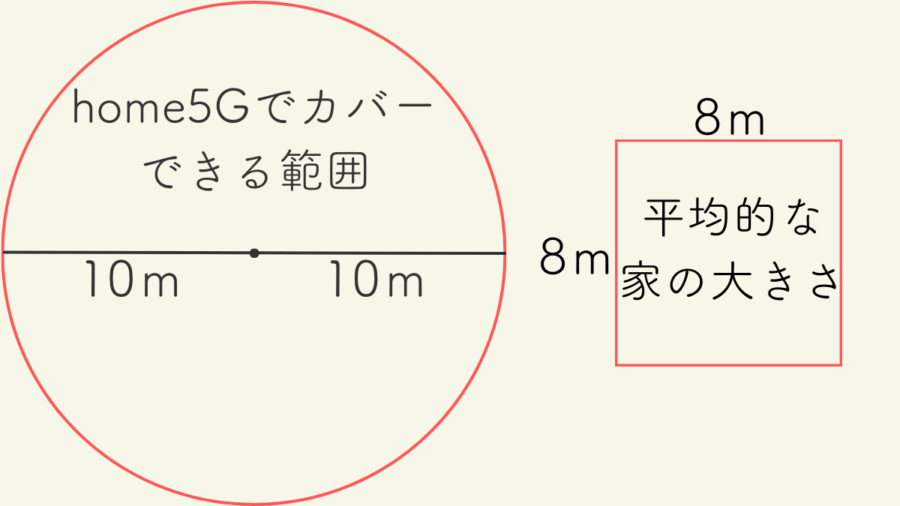
実際にhome5Gを2階において、1階の速度測定を行っても、速度は十分に出ていました(1階は玄関のみですが)。むしろ戸建ての方が、アパートよりも周辺住人の電波干渉が少ないため、快適に使えるかもしれません。
戸建ては光回線の方がいいのか
一般的に、ホームルーターよりも光回線の方が通信速度は速いです。アパートでは引越しを見すえて光回線を避ける場合や、そもそも光回線工事が禁止の場合があります。戸建て住宅ではそういったしがらみがありません。
戸建ては光回線の方が良いのかは、人や状況によって異なります。基本的な速度や安定感は光回線の方が優れていますが、持ち運びやすさや見た目のスッキリ感は、ホームルーターの方が優秀です。
光回線は工事した部屋から離れると、速度が遅くなってしまいます。ホームルーターであれば、使う部屋を変更できるので、光回線では遅い部屋でも快適に使えるかもしれません。
選ぶのが難しい場合、速度重視の人は光回線、見た目や楽さ、持ち運び重視の人はホームルーターを選択してください。
ドコモhome5Gはビームフォーミングで電波が遠くまで届く


home5Gには「ビームフォーミング」という機能が搭載されており、電波が遠くまで届くようにできています。ビームフォーミングとは、Wi-Fiを集中して送信、もしくは受信することで通信を安定させる機能のことです。
本来、Wi-Fiは全方向にまんべんなく電波を飛ばします。しかし、ビームフォーミングは特定の機器向けに電波を飛ばせるので、電波が強くなり通信が安定します。
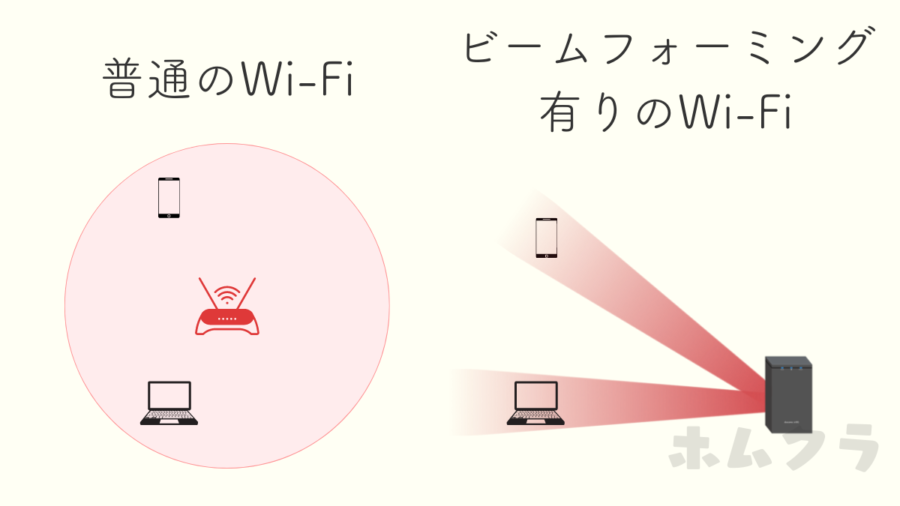
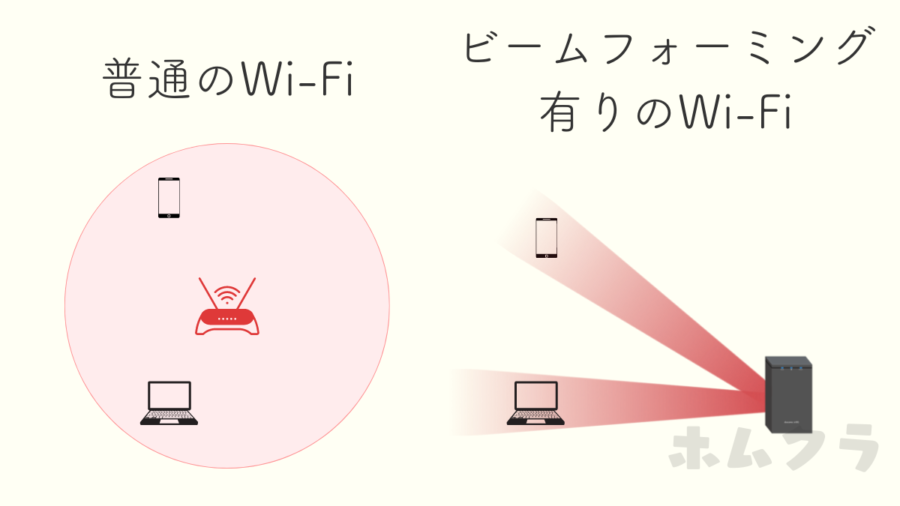
注意点ですが、ビームフォーミングを利用するには、電波を受け取る側の機器もビームフォーミングに対応している必要があります。とは言っても、iPhoneはiPhone6以降はビームフォーミング対応ですし、最近のAndroidスマホもほとんどがビームフォーミング対応なので、そこまで気にしなくて大丈夫です。
home5Gでビームフォーミングの設定は必要なし
home5Gのビームフォーミングは、標準でONになっているので、使用のための特別な設定は必要ありません。仮にビームフォーミングを切りたいと思っても、そもそもONとOFFの切り替え自体ができないので切ることはできません。
ドコモが標準でビームフォーミングをONにしている時点で、ビームフォーミングの方が速いのはほぼ間違いありません。
ドコモhome5Gの通信速度が遅い場合は?


home5Gの通信速度が遅い場合には、まずは次の3つの方法を試してください。
- home5Gを電波の通りやすい場所に置く
- 周波数を変える
- 再起動する
home5Gを電波の通りやすい場所に置く
ドコモhome5Gの速度が遅いときは、電波が障害物に遮られているかもしれません。ドコモhome5Gを電波が通りやすい場所に置くことで対応しましょう。電波が通りやすいのは次のような場所です。
- 窓際に置く
- 高いところに置く
- 水場を避ける
- 家電から遠ざける
- よく使う機器の近くに置く
窓際に置く
窓際に置くと「基地局」からの電波がドコモhome5Gに入りやすくなります。
これはhome5Gが電波をうまく受信できないときに、接続状況を良くするために行うものです。そもそもhome5Gが電波を受信できなければ使うことはできないので、最初に意識するべきポイントになります。
高いところに置く
高いところに置くと、家庭内の機器にWi-Fiが届きやすくなります。 電波は床で反射したり、障害物で減衰(弱くなる)したりするので、なるべく障害物のない高いところに置くのがオススメです。
home5Gを床に置いている人や埋もれさせている人は、なるべく高いところに置いてあげて、home5Gに電波の通り道を作ってあげましょう。



home5Gも人と同じで埋もれてたら苦しいんです。
水場を避ける
水は電波を吸収してしまうので、水場は避けて置いてください。home5Gを水の近くに置いてしまうと電波が水に吸収され、機器へと電波が届かなくなります。
キッチンやお風呂に置くことはないと思いますが、水槽などが近くにないかも注意しておきましょう。
家電から遠ざける
一部の家電からはhome5Gと同じ周波数の電波が発せられるため、家電の近くに置くと電波干渉が起こる可能性があります。
home5GのWi-Fi周波数は2.4GHzと5.0GHzから選択可能です。そのうち、2.4GHzが多くの家電で利用される周波数でもあります。
特に電波干渉が起こりやすい家電は電子レンジです。電子レンジの利用中は非常に強い2.4GHzの周波数が発せられるので、近くで利用している場合は通信が乱れてしまうことがあります。



電子レンジの近くでは利用しないようにしましょう。
広い家はよく使う機器の近くに置く
ドコモhome5Gは使用する機器と近い方が電波強度が強くなります。2階建てなどの広い家に住んでいる方は、ドコモhome5Gと機器を近づけてみましょう。
戸建ての1階と2階で通信をすると、home5Gと機器の間に天井や壁などの障害物が多くなるので、電波が減衰(弱くなる)しやすくなります。
中継機で繋ぐという作戦もありますが、逆に電波が不安定になることもあるので、あまりオススメできません。



home5Gと機器はなるべく近づけて使いましょう!
SSID(周波数)を変える
ドコモhome5GはSSID(周波数)を「HR01a(2.4GHz)」と「HR01b(5.0GHz)」の2つから選択できます。遅いと感じたときは、もう一方のSSID(周波数)に変更してみましょう。
SSIDの変更は、Wi-Fiを使用したい端末の設定画面から行います。Wi-Fiの設定画面を開くと、利用できるWi-FiのSSIDが表示されるので、接続していない方のSSIDを選択してください。
自分のhome5GのSSIDは、home5Gの裏面で確認できます。home5Gが初期設定のままなら、HR01aから始まる方が2.4GHzで、HR01bから始まる方が5.0GHzです。


それぞれの周波数の特徴は次のとおりです。
基本的には、ドコモhome5Gの近くなら5.0GHz、遠くなら2.4GHzを使うといいでしょう。
再起動する
適切な置き場所に置いても速度が改善しないときは、ドコモhome5Gを再起動してみましょう。そんなことかと思われるかもしれませんが、再起動は意外と理にかなっています。
ドコモhome5Gは起動時に、1番空いているWi-Fiのチャンネルを見つけて、そこに自動で接続します。
ドコモhome5Gが自動で常に一番空いているチャンネルを選択してくれると嬉しいのですが、残念ながらドコモhome5Gがチャンネルを自動選択するのは起動時のみです。時間がたてば、チャンネルの利用状況も当然変わってきます。
そこで「回線が混んできたな」と感じたころに再起動し、1番空いているチャンネルに接続してもらうことで、ネットを快適に使おうというわけです。



大体の不調は再起動で解決します。
再起動のやり方
再起動は本体背面の「REBOOT」ボタンを押すだけで行えます。
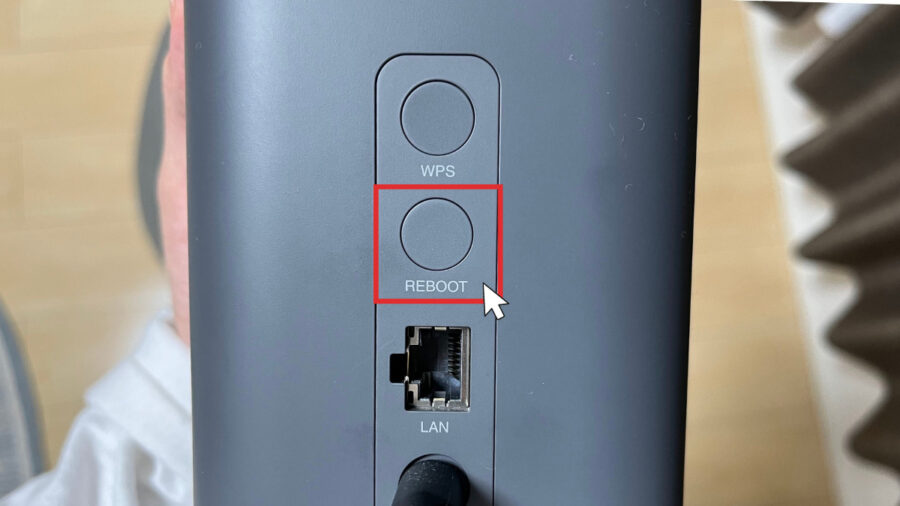
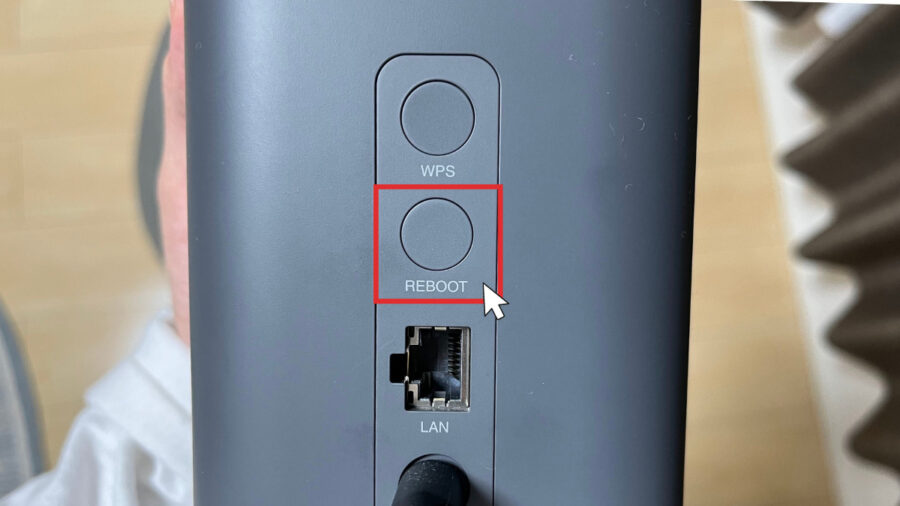
再起動は詳細設定画面からも行えます。手順は次のとおりです。
- 端末裏面の詳細設定用QRコードを読み取る
- パスワードを入力しログインする
- 左上の3本線から「設定」を開く
- 「端末設定」を開く
- 「再起動」を開く
- 「今すぐ再起動」の「再起動」ボタンを押す
詳細設定画面を初めて開くときは初回ログインパスワードが必要になります。
「初回ログインパスワード」は端末裏面に記載してあるのでそれを使いましょう。その後、パスワード変更を行えば、詳細設定ができるようになります。
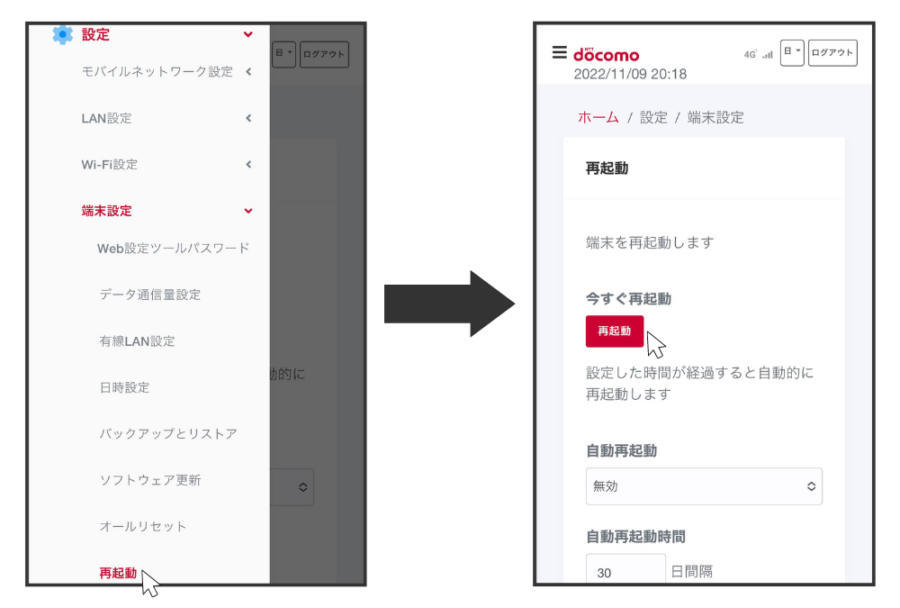
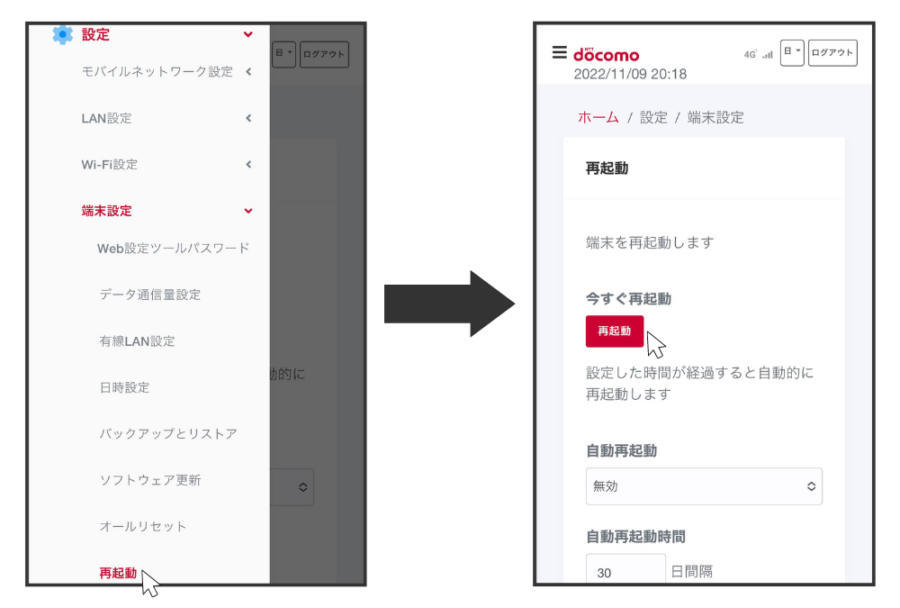
今回は、速度改善のために優先度が高いものだけを紹介しています。他の方法も知りたい方は「ドコモhome5Gの速度改善方法」でご確認ください。
\ 最短1カ月で15,000円が返ってくる /